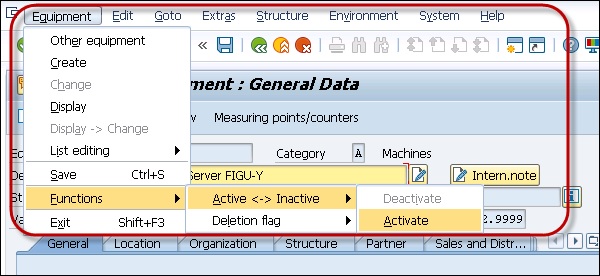SAP PM - Основная запись оборудования
Оборудование - это отдельный объект в системе, который обслуживается независимо. Оборудование может быть установлено в различных функциональных местах. Вы можете создать индивидуальное оборудование в организации на основе объектной структуры технической системы.
Использование оборудования на рабочем месте документируется с течением времени. Вы всегда определяете основную запись оборудования для каждого технического объекта в системе.
Используя оборудование, вы можете выполнять в системе следующие функции:
- Вы можете управлять отдельными данными с точки зрения обслуживания в системе SAP.
- Для каждого технического объекта в системе можно выполнить отдельную задачу обслуживания.
- Вы можете использовать это для ведения записи всех задач обслуживания, выполненных для технического объекта.
- Если вы хотите видеть данные для объекта в течение более длительного времени, вы можете использовать для него основную запись оборудования.
Основная запись оборудования должна быть создана в следующих сценариях:
- При управлении индивидуальными данными для технического объекта.
- При выполнении работ по обслуживанию технических объектов.
- При сборе и регистрации технических данных по объектам за длительные периоды времени.
- Когда вы отслеживаете стоимость ремонтных работ.
- Если вы хотите записать технические объекты на технических местах.
Записи об оборудовании могут использоваться в следующих функциональных областях применения:
- Управление материальными потоками
- Продажа и распространение
- Производственное планирование
- Controlling
Представление объекта как оборудования или функционального места
В случае поломки необходимо представить объект как Технический объект, если он ремонтируется. Когда вы определяете объект как Технический объект, вы можете вести историю обслуживания объекта в системе.Noteчто вы не можете изменить номер оборудования после его создания в системе. Если вы по ошибке ввели неправильный номер, вам необходимо изменить его.
Когда вы используете несколько единиц оборудования, вам необходимо классифицировать оборудование, чтобы выполнить быстрый поиск.
Когда вы обмениваете объект в случае поломки из-за его низкой стоимости, в этом случае вам не нужно вести историю обслуживания. Для каждого технического места необходимо определить индикатор структуры, как упоминалось ранее. Когда вы сохраняете рабочее место в другом функциональном месте, вы не можете сохранить историю расположения установки.
Создание основной записи для единицы оборудования
Step 1 - Чтобы создать основную запись для единицы оборудования, перейдите в раздел Логистика → Техническое обслуживание завода → Управление техническими объектами → Оборудование → Создать.
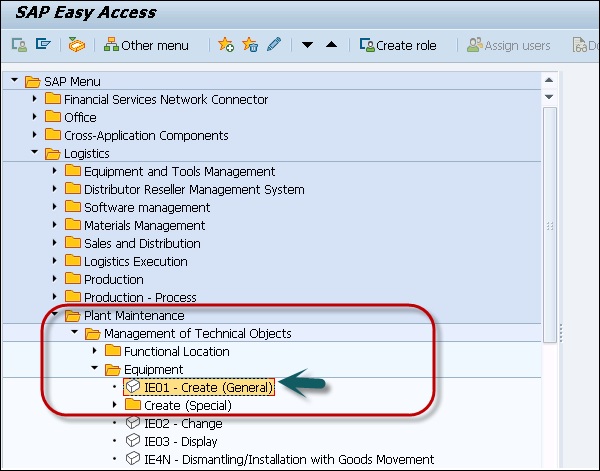
Step 2 - Чтобы сослаться на любой другой материал / оборудование, вы можете выбрать опцию «Ссылка».
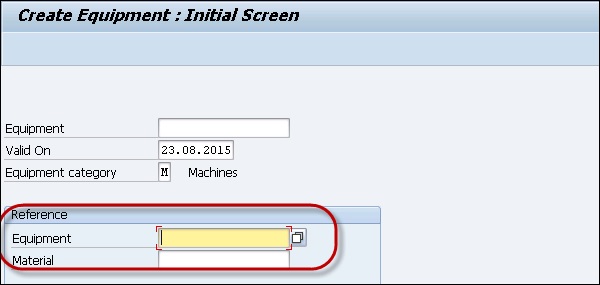
Step 3- Выберите любое оборудование / главный номер, и откроется новое окно для выбора данных эталонного оборудования, которые следует скопировать на новое оборудование. Затем выберите «Продолжить», и вы вернетесь к экрану «Общие данные».
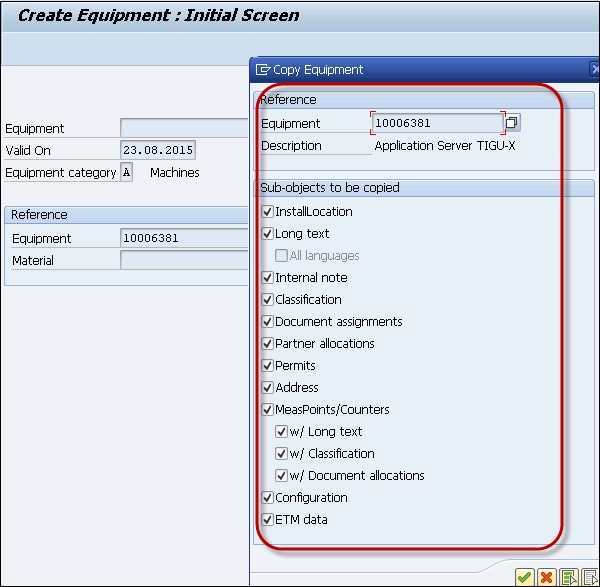
Step 4- Вы увидите экран создания оборудования. Введите данные в соответствии с требованиями.
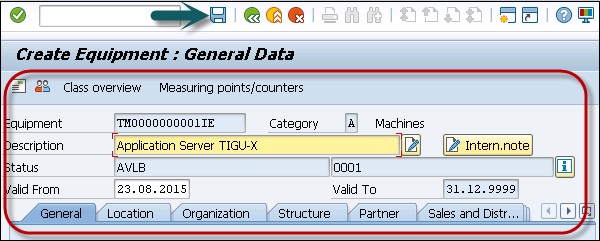
Step 5 - Нажмите кнопку «Сохранить» в верхней части экрана.

Вы также можете создать часть оборудования без использования каких-либо ссылок.
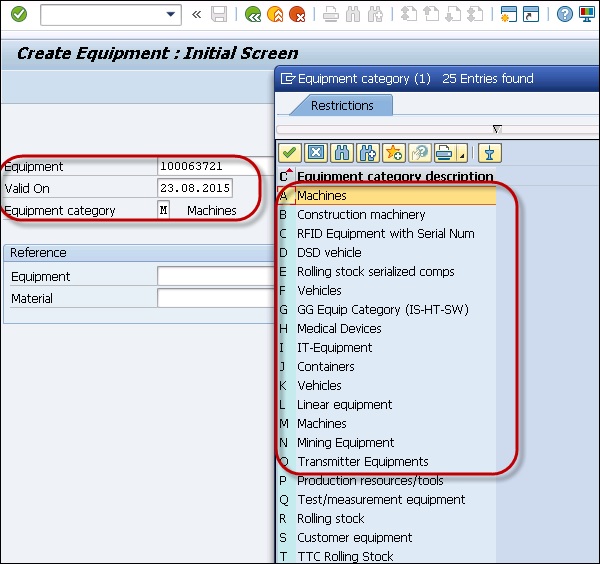
Замена элемента оборудования
Вам также может потребоваться внести изменения в основную запись оборудования. Существует вероятность того, что данные были изменены, или вы ошибочно ввели неправильные данные, и вам необходимо изменить основную запись.
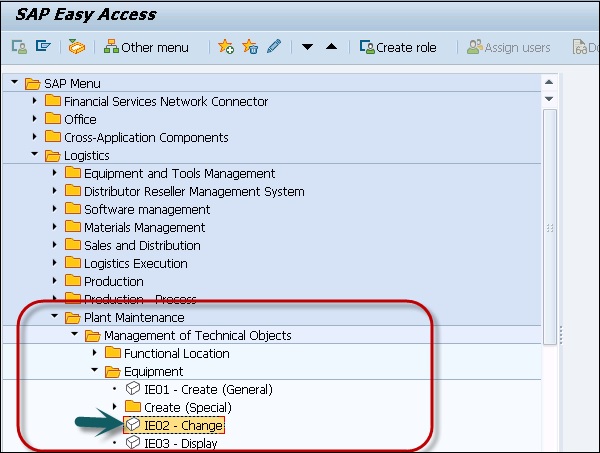
Step 1 - Введите номер оборудования, которое вы хотите изменить, и нажмите кнопку ВВОД.

Step 2- Вы увидите экран смены оборудования. В этом окне внесите все необходимые изменения на этом экране. Чтобы изменить другие данные, перейдите на требуемые экраны.
Step 3- Вы можете изменить категорию оборудования. Выберите Edit.
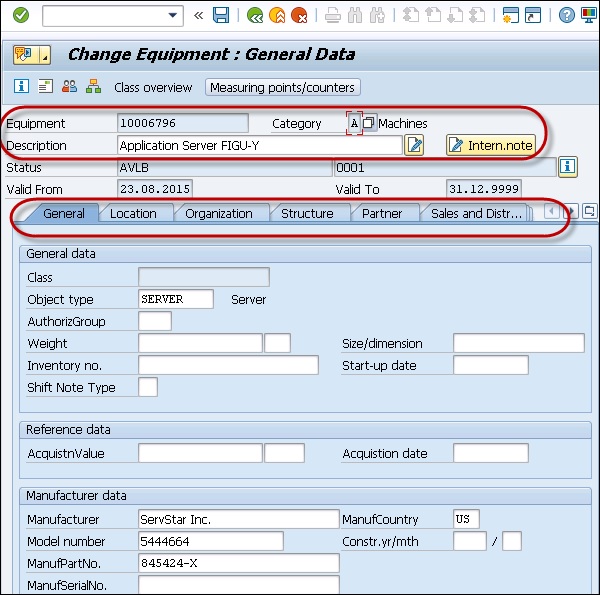
Step 4- В диалоговом окне вы можете выбрать новую категорию оборудования. Нажмите кнопку «Сохранить», чтобы сохранить данные.

Смена завода по обслуживанию
Вам также может потребоваться изменить завод по техническому обслуживанию в соответствии с требованиями. Вы можете изменить завод по техническому обслуживанию для единицы оборудования, когда она больше не установлена в функциональном месте. Когда вы меняете завод техобслуживания, следующие поля в основной записи влияют:
Поля, зависящие от завода ТОРО, очищаются.
Балансовая единица также меняется. Следовательно, все поля, зависящие от балансовой единицы, очищаются.
С изменением балансовой единицы может измениться и контролирующая единица. Следовательно, поля, связанные с контролирующей областью, очищаются.
Step 1- Чтобы изменить завод ТОРО, откройте основную запись оборудования. Выберите основную запись оборудования из доступного списка.
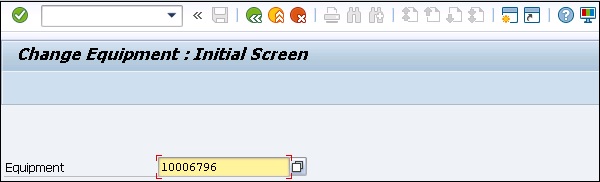
Step 2 - Перейдите на вкладку Данные о местоположении → Изменить обслуживание.
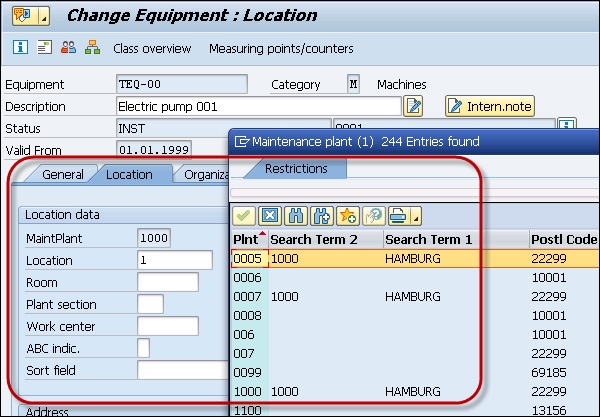
Вы получите предупреждение о смене завода по обслуживанию.
Step 3 - Чтобы продолжить, нажмите кнопку «Продолжить».
Step 4 - Сохраните изменения в основной записи.


Активация / деактивация основной записи оборудования
Если вы хотите деактивировать мастера оборудования, вы должны знать результаты действия.
Step 1 - Для этого откройте мастер оборудования в режиме создания / изменения.
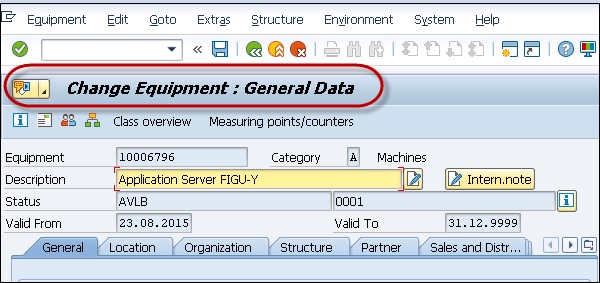
Step 2 - Перейдите на вкладку Оборудование вверху → Функции → Активно-Неактивно → Деактивировать
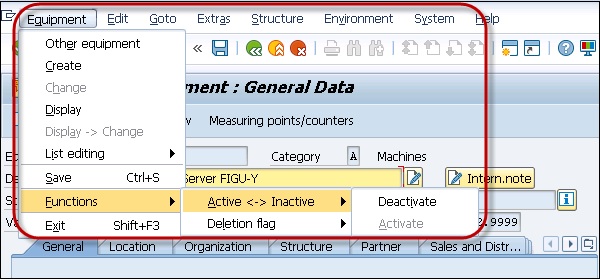
Затем система покажет статус - Объект деактивирован → Сохранить основную запись.
Step 3 - Чтобы активировать Оборудование, перейдите на вкладку Оборудование вверху → Функции → Активно-Неактивно → Активировать.